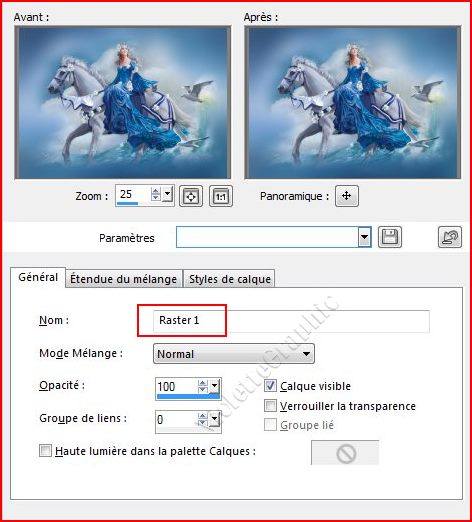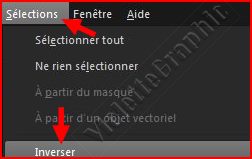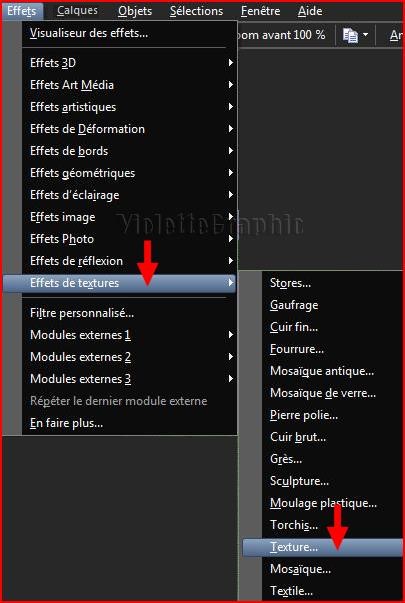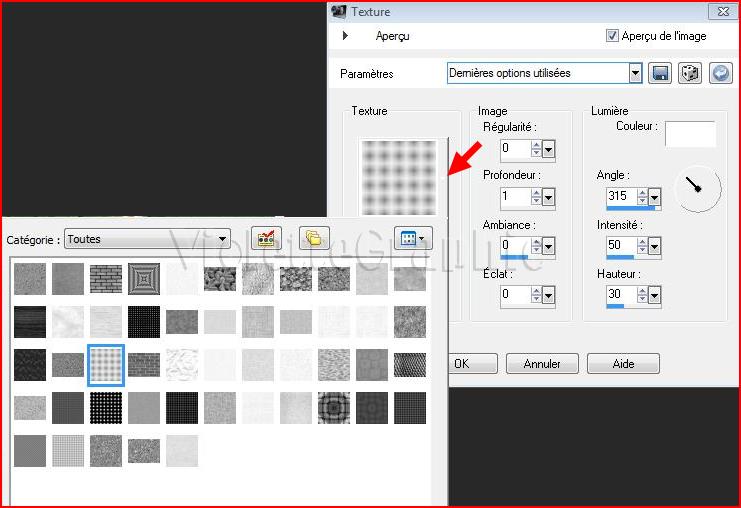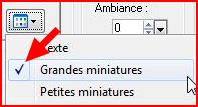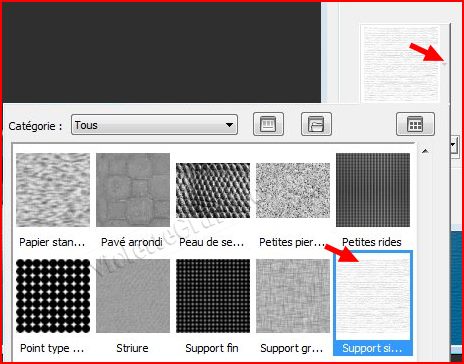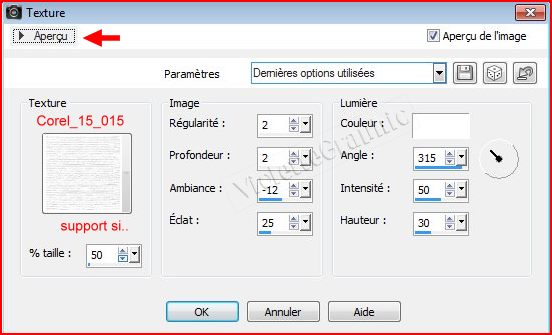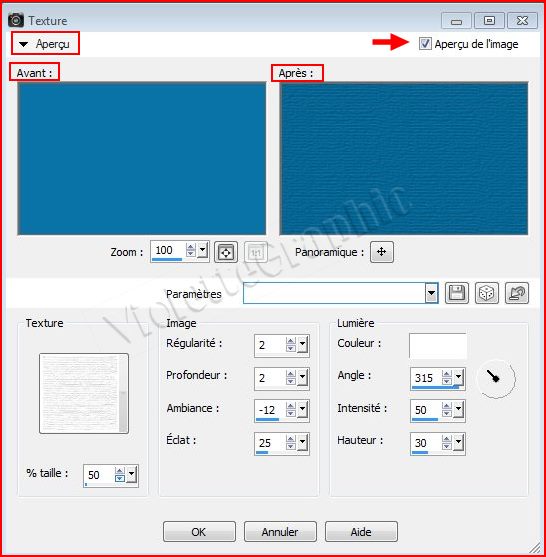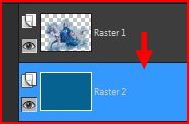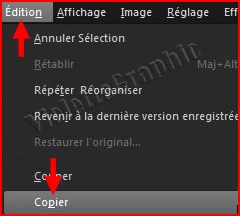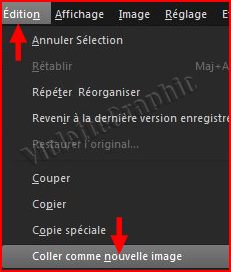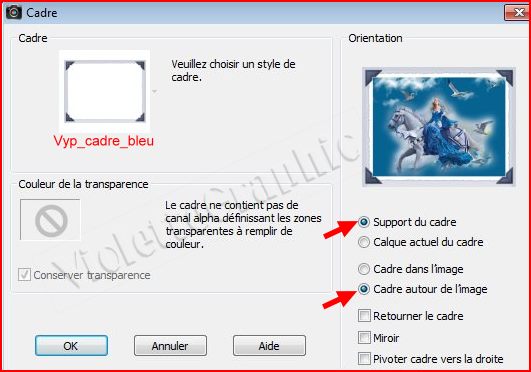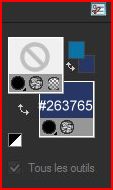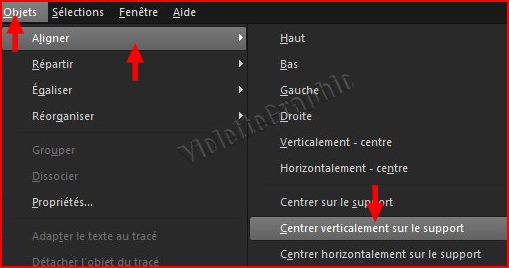|
Cours Débutants Paint Shop Pro 2019 *** Ce tutoriel est de ma création
Toute ressemblance
avec un autre tutoriel n'est que pure coïncidence ou de le proposer dans un forum ou un groupe *** Lasso main levée/Point à Point *** ***
Sélection :
Lasso
Main levée/ Point à Point *** Le Cheval et la Mer *** Dans votre dossier Cours PSP ouvrir un sous-dossier Cours 11 *** Vous enregistrer vos fournitures dans votre dossier : Cours 11 *** Matériel
nécessaire pour effectuer ce tutoriel :
Image_cours11.jpg ( à placer dan le dossier de fournitures du tutoriel : dossier Cours 11 ) Cadre Vyp_cadre_bleu ( à placer dans le dossier Cadres de Corel PaintShop Pro ) Vyp_nuage01.PspTube ( à placer dans le dossier tubes à image de Corel PaintShop Pro ) Texture Corel_15_015.bmp ( à placer dans le dossier Textures de Corel PaintShop Pro ) Police Vijaya _ Installer ICI *** Penser à enregistrer souvent votre travail *** Les tubes et images offerts dans les tutoriels restent la propriété de leurs auteurs ils sont donc à usage personnel Vous n'avez pas la permission de les placer sur un autre site sans la permission du créateur ***
*** 1 - Ouvrir
*Fenêtre/Dupliquer *Fermer l'originale
**Dans la Palette des Calques double-cliquer sur l'arrière-plan/Transformer en calque raster 1/ Mode mélange: Normal
2 -
Activer
l'outil sélection Lasso
configuré ainsi: lasso/progressivité : 40 / Adoucissement 20
3 - En tenant le clic gauche de la souris enfoncé tracez une sélection entourant le motif central double-clic sur le début de la ligne pour fermer la sélection
lâchez la souris la sélection s'agrandit parce que nous avons placé le chiffre : 40 en progressivité
4 - Sélection/Inverser
Appuyer sur la touche "Suppr"
Sélection/Ne rien sélectionner
5 - Calques/Nouveau calque Remplir de couleur #0b73a8
6 - Nous allons appliquer un effet texture/texture :
Différence entre Motif et Textures : **Un motif est un style, comme une couleur unie ou un dégradé **Les textures peuvent être appliquées en même temps qu’une couleur unie, un dégradé ou un motif Cela signifie qu’un motif et une texture peuvent être sélectionnés en même temps
**Dans la barre de menu /Cliquer sur Effets /Effet de Textures/Textures :
dans la fenêtre qui s'ouvre clic sur la petite flèche à droite du pavé de texture vous voyez toutes les de textures contenues dans le logiciel PSP :
clic sur la petite icône de droite et cocher grandes miniatures
choisir la texture Support si.. ( Corel_15_015 )
Configurée ainsi: **cliquer sur aperçu
La fenêtre s'agrandit et vous pouvez voir votre calque avant et après application de l'effet Placer ces réglages :
clic sur OK
**Pensez à cocher la case Aperçu de l'image vous verrez aussitôt l'effet sur votre image
7 - Calques/Réorganiser/Déplacer vers le bas
**Déplacer un peu votre tube vers le bas du travail Nous avons ceci:
8 - Activer le calque 1 A l'aide de l'outil sélection rectangle
Tracer un petit rectangle au-dessus de la mouette de droite:
9 - Edition/Copier
**Edition/Coller comme nouvelle image
10 -
Activer
l'outil sélection Lasso
configuré ainsi: Point à Point/ progressivité : 0
10 - Activer
l'outil zoom
clic gauche sur votre image pour l'agrandir entourer doucement votre mouette
**double-clic à la fin pour fermer la sélection
clic droit sur l'image avec l'outil zoom pour diminuer votre image **Edition/Copier/Edition/Coller comme nouvelle image
**Fichier/Exporter/comme tube à image
11 - Activer votre outil tube Rechercher le tube nuage que je vous ai fourni
Sur votre travail **Calques/Nouveau calque Placer quelques nuages
et placer quelques mouettes chaque nuage et mouette sur un calque différent
12 - Sur chaque élément Effets/Effets 3D/Ombre Portée : 2/2/40/10/couleur #000000
13 - Calques/Fusionner tout
14 - Image/Cadre Choisir le cadre Vyp_cadre_bleu /OK
15 - Activer l'outil Texte/Police Vijaya/taille : 30/ vectoriel/crénage: 25
avant-plan fermé /couleur arrière-plan #263765
Entrer le texte : Le Cheval et la Merclic sur Appliquer **Objets/Aligner/Centrer verticalement sur le support
**Calques/Transformer en calque raster
**Effets/Effets 3D/Ombre Portée : 1/1/40/1/couleur #000000
**Réinitialiser l'outil texte pour ne pas garder les réglages employés
**Faire une copie de votre travail Fenêtre/dupliquer **Enregistrer votre travail non fusionné en pspimage ( Fichier/Enregistrer sous ) **Continuer sur votre copie
16 - N'oubliez pas de signer votre travail 17 - Calques/Fusionner Tous 18 - Fichier/ Exporter en JPEG Optimisé à 20%
*** *** Il est strictement interdit de copier ou de distribuer les Tutoriels des Cours sur le Net ou de les proposer dans un forum ou un groupe Ils sont destinés à être utilisés à usage personnel ***
|